*Questo articolo contiene materiale promozionale.
Come mettere in pausa (fermo immagine) un video in Filmora 13.
In questo articolo.Filmora13.Questa sezione spiega come mettere in pausa (fermo immagine) un video in
Filmoraal fine diViene fornito con una garanzia di rimborso completa di 30 giorni dall'acquisto.quindi si tratta di una prova priva di rischi.
Se provate Filmora e non vi piace, potete ottenere un rimborso completo inviando un semplice "Please refund." tramite il modulo di contatto sul sito ufficiale.
Filmoraoffre anche campagne di sconto di tanto in tanto.Per informazioni aggiornate sugli sconti, collegarsi aSi prega di controllare dai seguenti link.
↓ freccia (segno o simbolo)
Fare clic qui per il sito web ufficiale di Filmora.
*Ora con una garanzia di rimborso di 30 giorni.
Filmora13(フィモーラ13)で動画を一時停止(フリーズフレーム)にする方法
Selezionare il video che si desidera mettere in pausa (fermo immagine) dalla cartella.
Selezionare il video che si desidera mettere in pausa (fermo immagine) dalla cartella.

Trascinare e rilasciare nell'area multimediale di Filmora
Selezionare il video che si desidera mettere in pausa (fermo immagine) e trascinarlo nell'area multimediale di Filmora.

Selezionate il file e aggiungetelo alla vista temporale inferiore.
Selezionate il file appena aggiunto e aggiungetelo alla visualizzazione della timeline inferiore.

Spostare la posizione di riproduzione nel punto in cui si desidera mettere in pausa il video.
Spostare la posizione di riproduzione nel punto in cui si desidera mettere in pausa il video.

Selezionare [Icona velocità] sulla barra di modifica della timeline.
Una volta decisa la posizione di riproduzione, fare clic sul video e selezionare [Icona velocità] sulla barra di modifica della timeline.

Selezionare [Icona velocità] e fare clic su [Fermo immagine].
Selezionare [Icona velocità] e fare clic su [Fermo immagine].

In questo modo viene inserito un fermo immagine. Lo schermo si ferma e si mette in pausa durante la riproduzione.

Regolazione della lunghezza del fermo immagine
Fermare la posizione di riproduzione alla lunghezza giusta e fare clic sull'icona [Forbici].
Provate a riprodurre il fermo immagine, fermate la posizione di riproduzione alla lunghezza giusta e fate clic sull'icona [forbici] per dividerlo.

Fare clic sulla parte che si desidera tagliare e selezionare [Elimina].
Fare clic sull'area che si desidera tagliare e selezionare Elimina.
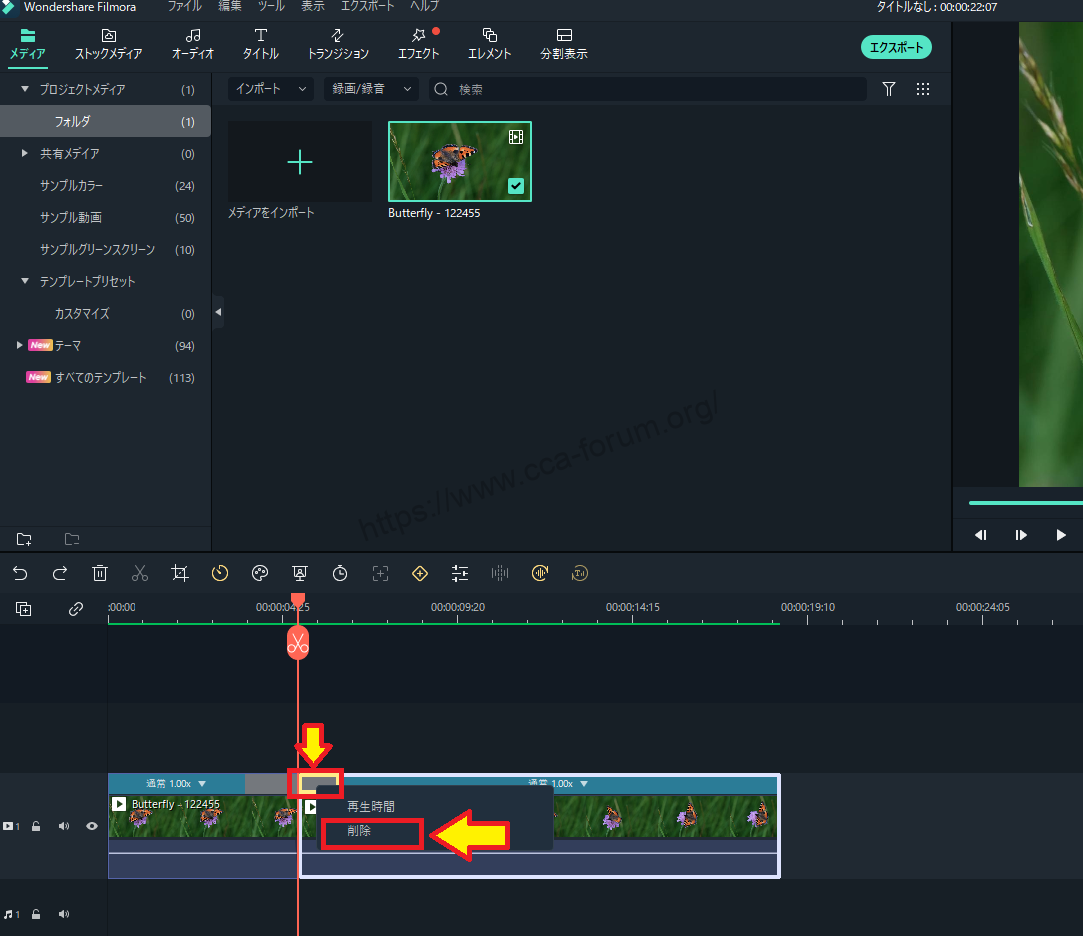
A questo punto si può modificare per tagliare il fermo immagine e il resto del video.

↓ freccia (segno o simbolo)
Fare clic qui per il sito web ufficiale di Filmora.
*Ora con una garanzia di rimborso di 30 giorni.
sintesi
この記事では、Filmora13(フィモーラ13)で動画を一時停止(フリーズフレーム)にする方法について解説しました。
Filmoraal fine diViene fornito con una garanzia di rimborso completa di 30 giorni dall'acquisto.quindi si tratta di una prova priva di rischi.
Se provate Filmora e non vi piace, potete ottenere un rimborso completo inviando un semplice "Please refund." tramite il modulo di contatto sul sito ufficiale.
Filmoraoffre anche campagne di sconto di tanto in tanto.Per informazioni aggiornate sugli sconti, collegarsi aSi prega di controllare dai seguenti link.
↓ freccia (segno o simbolo)
Fare clic qui per il sito web ufficiale di Filmora.
*Ora con una garanzia di rimborso di 30 giorni.